ランダムなもの、記号、意味不明なものを印刷するプリンター
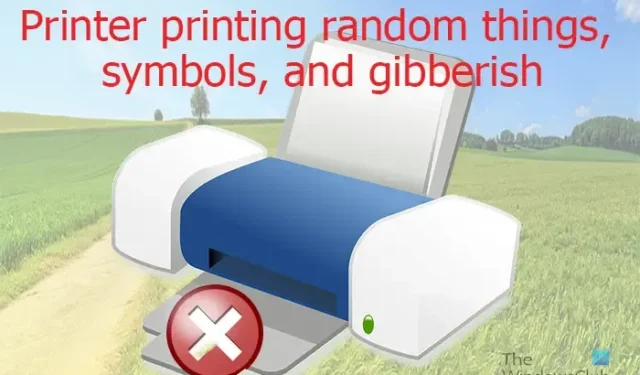
プリンターは、想定どおりに機能する場合、非常に役立ちます。ただし、プリンターには、修正方法を理解しなければならない問題がある場合があります。ユーザーが印刷するときに目にする可能性のある問題の 1 つは、プリンターがランダムなもの、記号、意味不明なものを印刷することです。
プリンターの印刷が意味不明になる原因は何ですか?
プリンターに送信されたドキュメントが互換性のないソフトウェアで開かれた場合、プリンターは意味不明な印刷をすることがあります。印刷スプーラーがマルウェアによって破損している場合、プリンターは意味不明な印刷をすることもあります。不適切または古いプリンタ ドライバが原因で、プリンタが意味不明な印刷をする場合もあります。
ランダムなもの、記号、意味不明なものを印刷するプリンターを修正
プリンターは基本的に受信したものを印刷しますが、送信されていないものを印刷する場合もあります。少なくとも、画面に表示されているものは印刷されません。次に、プリンターが正確に印刷するのを妨げているものを見つける必要があります。プリンターがランダムなもの、記号、意味不明なものを印刷する原因と、実行する必要がある手順を見てみましょう。
- プリンターのトラブルシューティング ツールを実行します。
- プリンタードライバーの更新
- ケーブルとポートの確認
- マルウェアのチェック
- 前の印刷ジョブの残りのデータをクリーンアップする
- 互換性のないソフトウェアを確認する
- さらにトラブルシューティング。
1]プリンターのトラブルシューティングツールを実行します
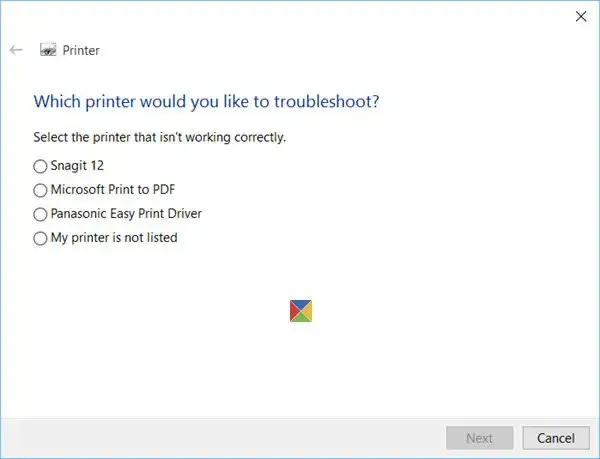
プリンターのトラブルシューティング ツールは、次のことを確認します。
- 最新のプリンタ ドライバがあり、それらを修正または更新する
- 接続に問題がある場合
- 印刷スプーラーと必要なサービスが正常に動作している場合
- その他のプリンター関連の問題。
それを実行して、それが役立つかどうかを確認してください。
2] プリンタードライバーの更新
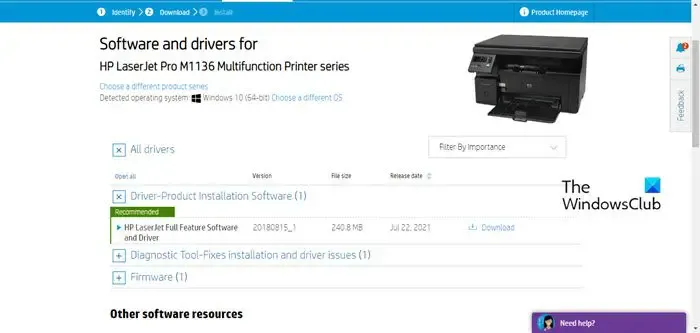
画面からプリンターに送信すると、文書を紙に出力するために複雑な操作が発生します。その複雑な操作の主役の 1 人がプリンター ドライバーです。プリンタ ドライバは、オペレーティング システムとプリンタ間の通信を容易にします。これは、ドライバーがコンピューターのオペレーティング システムとプリンターの両方と互換性がある必要があることを意味します。各製造元は、プリンタと動作するオペレーティング システム用の特定のドライバを持っています。ユーザーが正しいドライバーを取得できない場合、プリンターが正しく印刷されない可能性があります。オペレーティング システムは時間の経過とともに更新され、製造元はプリンター ドライバーを最新の状態に更新します。ドライバーも更新され、古いドライバーで発生する可能性のあるバグが修正されます。
プリンターが文書の内容を正しく印刷しない場合、最初に試す最も簡単な方法は、コンピューターのオペレーティング システムを更新し、次にプリンター ドライバーを更新することです。両方の自動更新をオプトアウトしている可能性があり、これによりオペレーティング システムとプリンター ドライバーが古くなる可能性があります。
3] ケーブルとポート
ケーブルとポートは印刷プロセスで重要な役割を果たし、ドキュメントがコンピューターからプリンターに到達するのに役立ちます。ワイヤレス印刷でも、ワイヤレスとはいえ、物理的にコンピュータとインターフェースする場所があります。ケーブルとポートに欠陥があると、プリンタが受信する情報の信頼性に影響を与える可能性があります。プリンターが受信した情報が信頼できない場合、プリンターは、送信されたドキュメントの内容以外のものを印刷する可能性があります。プリンターがランダムなもの、記号、および意味不明なものを印刷している場合は、ケーブルが正しく取り付けられていて、欠陥がないことを確認してください。正常に動作していることがわかっているケーブルに切り替えてから、もう一度印刷してみてください。ワイヤレス接続の場合、プリンターがソースから離れすぎていないことを確認してください。
4] マルウェア
マルウェアは、プリンターが意味不明な印刷をするもう 1 つの理由です。一部のマルウェアは、書き込み保護されたドライブではなく印刷スプールに書き込むことで、コンピューターの保護を回避しようとすることで、コンピューターに侵入しようとします。マルウェア ファイルは印刷用にフォーマットされていないため、プリンターが意味不明な印刷をする可能性があります。コンピューターを最新の状態に保ち、マルウェア対策ソフトウェアを最新の状態に保つようにしてください。信頼できるソースからのみファイルをダウンロードしてください。
5] 前回の印刷ジョブの残りデータ
不適切に終了された以前の印刷ジョブからの残りのデータは、印刷スプール エラーを引き起こし、プリンターがランダムなもの、記号、または意味不明なものを印刷する可能性があります。この問題に対処する最善の方法は、コンピューターとプリンターを再起動することです。印刷スプーラの修復も実行する必要がある場合があります。
6]互換性のないソフトウェア
互換性のないソフトウェアでドキュメントまたは画像を開くと、紙に印刷できる記号や意味不明な文字が表示される場合があります。これが検出されない可能性があるのは、ドキュメントの一部は問題ないように見えるかもしれませんが、シンボルや意味不明な部分が数ページ下にあるため、複数ページのドキュメントが検出されないことがあります。ドキュメントが印刷された後にのみ、問題に気付くことがあります。
プリンターが単語ではなく記号を印刷している場合は、プリンターに送信したドキュメントを調べて、ドキュメントに問題がないことを確認します。すべてのドキュメントが互換性のあるソフトウェアで開かれていることを確認してください。
7]さらなるトラブルシューティング
特にプリンタが複数のコンピュータに接続されたネットワーク プリンタである場合、通常の印刷操作を中断せずにプリンタをテストする方法があります。まず、ファイルに障害があるかどうかをテストできます。別のドキュメントを印刷して、正しく印刷されるかどうかを確認してください。新しいファイルが正しく印刷される場合、最初のファイルは破損しています。別のコンピューターからファイルを印刷して、正しく印刷されるかどうかを確認することもできます。同じファイルが別のコンピューターから正しく印刷される場合、最初のコンピューターのドライバーが破損している可能性があります。プリンタのセルフテスト機能を使用してテスト ページを印刷することもできます。テスト ページがランダムなもの、意味不明、または記号として印刷される場合は、プリンタに問題があります。
ゴースト印刷とは?
ゴースト印刷または二重印刷は、プリンターがテキストまたは画像の淡いブロックを紙に印刷する印刷の欠陥です。ゴースト プリントは、空白の用紙、または招待状のテンプレートや小切手などの事前に印刷された用紙で発生する可能性があります。プリンターには 3 種類のゴースト印刷が発生する可能性があります。
- 最初のタイプは、現在印刷中の現在のドキュメントの内容の一部をプリンター ゴーストが印刷する場所です。このタイプのゴースト印刷は、白紙と事前に印刷された用紙の両方に影響を与える可能性があります。
- ゴースト プリントのもう 1 つのタイプは、プリンターが印刷済みの用紙からインクの層を取り除き、同じ用紙に印刷する場合です。たとえば、プリンターは印刷済みの小切手の葉からインクの層を取り除き、同じ小切手に印刷します。このタイプのゴースト印刷は、印刷済みの用紙にのみ影響します。
- ゴースト プリントの最後のタイプは、プリンタが前の印刷ジョブまたはページの内容の一部を、その後の印刷ジョブまたはページに繰り返す場合です。このタイプのゴースト印刷は、白紙と事前に印刷された用紙の両方に影響を与える可能性があります。
ゴースト印刷は、レーザー プリンターで最も一般的ですが、インクジェット プリンターでも発生する可能性があります。発生するゴースト プリントの種類によって、修正方法が決まります。プリンターが現在のドキュメントの内容をプリンター自体 (白紙) に繰り返す場合、通常、問題はフューザー キットの故障、転写ローラー、またはトナーの品質の悪さにあります。ドキュメントの印刷済みコンテンツが同じドキュメントで繰り返されるときにゴースト印刷が発生する場合は、プリンターが熱すぎて、印刷済みインクが溶けている可能性があります。
環境が暑すぎたり寒すぎたり、湿度が高すぎたり低すぎたりした場合にも、ゴースト プリントが発生する可能性があります。ゴースト印刷のもう 1 つの理由は、汚れたプリンター ノズルまたはプリント ヘッドです。汚れやその他の破片が原因で、プリンターが用紙にかすかな線やその他の文字を印刷することがあります。
ゴースト プリントを回避するには、環境の温度と湿度が適切なレベルに保たれていることを確認してください。また、プリンタのフューザ キット、ドラム、および転写ロールが適切にメンテナンスされていること、または古くなった場合は交換されていることを確認してください。特にプリンターを頻繁に使用する場合は、プリンターに内蔵されているクリーニング機能を使用して、時々プリンターをクリーニングしてください。また、プリンターを使用しないときは、ほこりが入らないようにカバーをしておくとよいでしょう。


コメントを残す